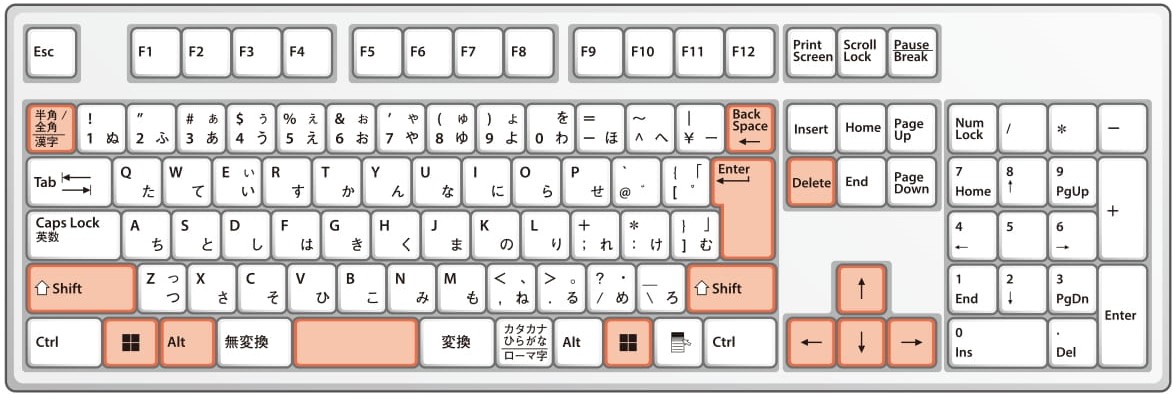目次
第1章 PowerPoint 2019の基本操作
- Section 01 PowerPointとは
- Section 02 PowerPoint 2019を起動/終了する
- Section 03 PowerPoint 2019の画面構成
- Section 04 PowerPoint 2019の表示モード
- Section 05 リボンの基本操作
- Section 06 操作を元に戻す・やり直す
- Section 07 本書でのプレゼンテーションの作り方
- Section 08 操作に困ったときは?
第2章 スライド作成の基本
- Section 09 新しいプレゼンテーションを作成する
- Section 10 タイトルのスライドを作成する
- Section 11 スライドを追加する
- Section 12 スライドの内容を入力する
- Section 13 スライドの順序を入れ替える
- Section 14 スライドを複製/コピー/削除する
- Section 15 プレゼンテーションを保存する
- Section 16 プレゼンテーションを閉じる
- Section 17 プレゼンテーションを開
- Section 18 プレゼンテーションのテーマを変更する
- Section 19 配色や背景を変更する
第3章 文字の編集/書式設定
- Section 20 段落の行頭記号を変更する
- Section 21 フォントの種類やサイズを変更する
- Section 22 見出しと本文のフォントの組み合わせを変更する
- Section 23 フォントの色やスタイルを変更する
- Section 24 本文を段組みにする
- Section 25 段落レベルとインデントを調整する
- Section 26 タブの位置を調整する
- Section 27 段落の配置や行の間隔を変更する
- Section 28 スライドの好きな場所に文字を入力する
- Section 29 すべてのスライドに会社名や日付を入れる
- Section 30 ワードアートで文字を装飾する
第4章 図形の作成
- Section 31 PowerPoint 2019で作成できる図形
- Section 32 線を描く
- Section 33 矢印を描く
- Section 34 図形を描
- Section 35 複雑な図形を描く
- Section 36 図形を移動/コピーする
- Section 37 図形の大きさや形状を変更する
- Section 38 図形を回転/反転する
- Section 39 図形の線や色を変更する
- Section 40 図形にグラデーションやスタイルを設定する
- Section 41 図形に文字列を入力する
- Section 42 図形の重なり順を調整する
- Section 43 図形の配置を調整する
- Section 44 図形を結合/グループ化する
- Section 45 SmartArtとは
- Section 46 SmartArtで図表を作成する
- Section 47 SmartArtに図形を追加する
- Section 48 SmartArtのスタイルを変更する
- Section 49 テキストをSmartArtに変換する
- Section 50 SmartArtを図形に変換する
- Section 51 既定の図形に設定する
第5章 表やグラフの作成
- Section 52 表を作成する
- Section 53 セルに文字を入力する
- Section 54 行や列を追加/削除する
- Section 55 行の高さや列の幅を調整する
- Section 56 セルを結合/分割する
- Section 57 罫線の種類や色を変更する
- Section 58 表のサイズや位置を調整する
- Section 59 Excelの表を挿入する
- Section 60 グラフを作成する
- Section 61 グラフのデータを入力する
- Section 62 グラフの表示項目を調整する
- Section 63 グラフの軸の設定を変更する
- Section 64 グラフのデザインを変更する
- Section 65 Excelのグラフを貼り付ける
第6章 画像や動画などの挿入
- Section 66 画像を挿入する
- Section 67 スクリーンショットを挿入する
- Section 68 画像をトリミングする
- Section 69 画像をレタッチする
- Section 70 画像の背景を削除する
- Section 71 画像にスタイルを設定する
- Section 72 音楽を挿入する
- Section 73 動画を挿入する
- Section 74 動画をトリミングする
- Section 75 動画をレタッチする
- Section 76 動画の音量を調整する
- フェードイン/フェードアウトを設定する
- Section 77 動画に表紙を付ける
- Section 78 WordやPDFの文書を挿入する
- Section 79 ハイパーリンクを挿入する
- Section 80 動作設定ボタンを挿入する
第7章 アニメーションの設定
- Section 81 スライドの切り替え時にアニメーション効果を設定する
- Section 82 スライド切り替えのアニメーション効果を活用する
- Section 83 テキストや図形にアニメーション効果を設定する
- Section 84 テキストの表示方法を変更する
- Section 85 SmartArtにアニメーションを設定する
- Section 86 グラフにアニメーションを設定する
- Section 87 指定した動きでアニメーションさせる
- Section 88 アニメーション効果をコピーする
- Section 89 アニメーション効果を活用する
第8章 プレゼンテーションの実行
- Section 90 プレゼンテーション実行の流れ
- Section 91 発表者用のメモをノートに入力する
- Section 92 スライドショーにナレーションを付ける
- Section 93 スライド切り替えのタイミングを設定する
- Section 94 発表者ツールを使ってスライドショーを実行する
- Section 95 スライドショーを進行する
- Section 96 実行中のスライドにペンで書き込む
- Section 97 スライドショー実行時の応用テクニック
- Section 98 スライドショー実行時のトラブルシューティング
- Section 99 オンラインでプレゼンテーションを行う
- Section 100 OneDriveに保存してプレゼンテーションを共有する
第9章 配布資料の印刷
- Section 101 スライドを印刷する
- Section 102 ノートを表示した状態で印刷する
- Section 103 資料に日付やページ番号を挿入する
- Section 104 スライドのアウトラインを印刷する
- Section 105 プレゼンテーションをムービーで配布する
- Section 106 プレゼンテーションをPDFで配布する
第10章 スライドマスターを利用したオリジナルのテーマの作成
- Section 107 スライドマスター機能とは
- Section 108 すべてのスライドの書式を統一する
- Section 109 スライドマスターを追加する
- Section 110 スライドのレイアウトを追加する
- Section 111 プレースホルダーの大きさや位置を変更する
- Section 112 スライドマスターで背景を設定する
- Section 113 すべてのスライドに会社のロゴを入れる
- Section 114 テーマとして保存する
第11章 アウトライン機能を利用したプレゼンテーションの作成
- Section 115 アウトライン機能とは
- Section 116 プレゼンテーションの全体像を作成する
- Section 117 スライドの内容を入力する
- Section 118 段落レベルを変更する
- Section 119 スライドの順序を入れ替える
- Section 120 Wordのアウトラインからスライドを作成する